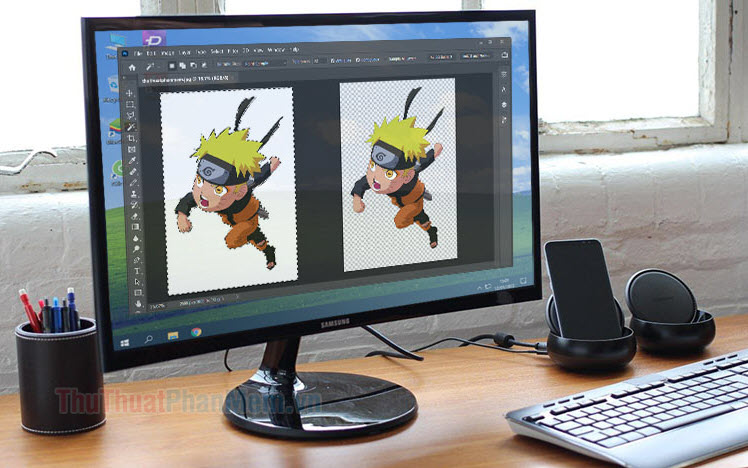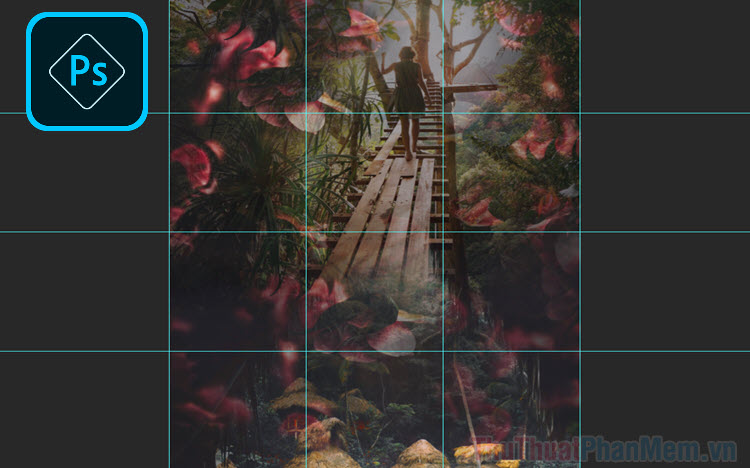Cách thay đổi màu chữ trong Photoshop
Mục lục nội dung
Photoshop là phần mềm chỉnh sửa hình ảnh chuyên nghiệp nhất trên máy tính hiện nay. Một trong số những tính năng hay sử dụng trên Photoshop đó chính là viết chữ, hiện nay Photoshop đang hỗ trợ đủ màu RGB nên người sử dụng có thể đối màu cho chữ một cách nhanh chóng. Việc đổi màu chữ trong Photoshop rất đơn giản và có nhiều cách khác nhau. Trong bài viết này Thủ thuật phần mềm sẽ hướng dẫn các bạn Cách thay đổi màu chữ trong Photoshop.

Cách đổi màu chữ Cơ bản
Thủ thuật phần mềm sẽ thực hiện các thao tác trên giao diện cơ bản của Photoshop. Các bạn đổi về giao diện cơ bản bằng cách sau:
Windows -> Workspace -> Essentials (Default)
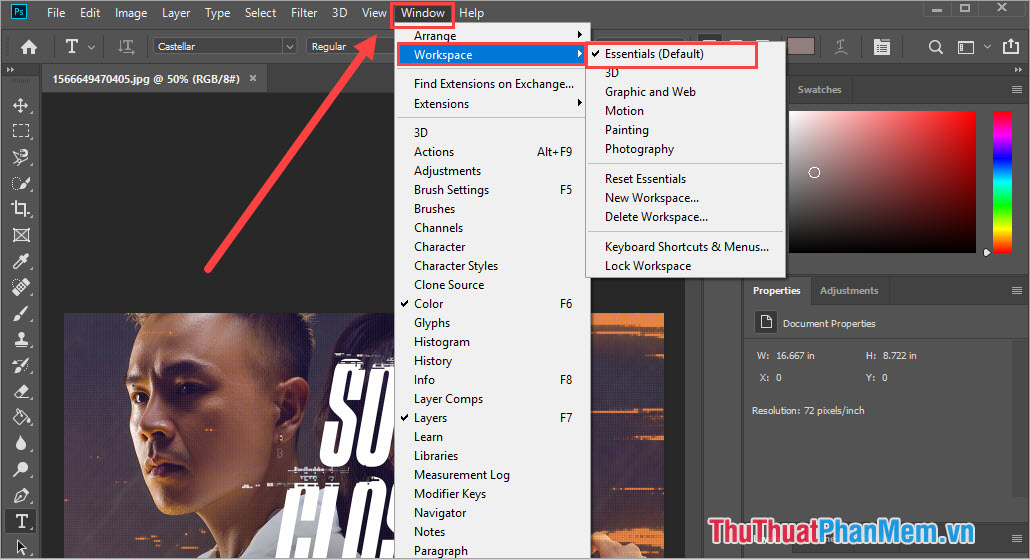
Bước 1: Các bạn cần viết chữ trước khi đổi màu, các bạn chọn biểu tượng "T" để viết chữ.
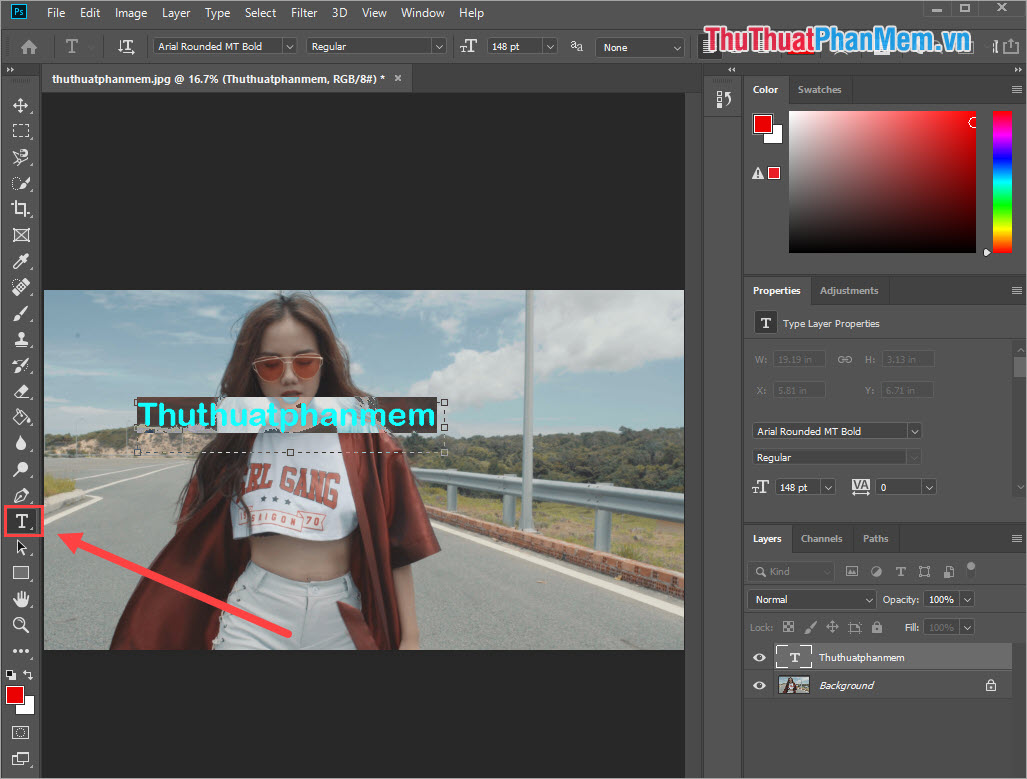
Bước 2: Sau khi viết chữ xong các bạn chọn "Hộp màu" để chọn màu cho chữ.
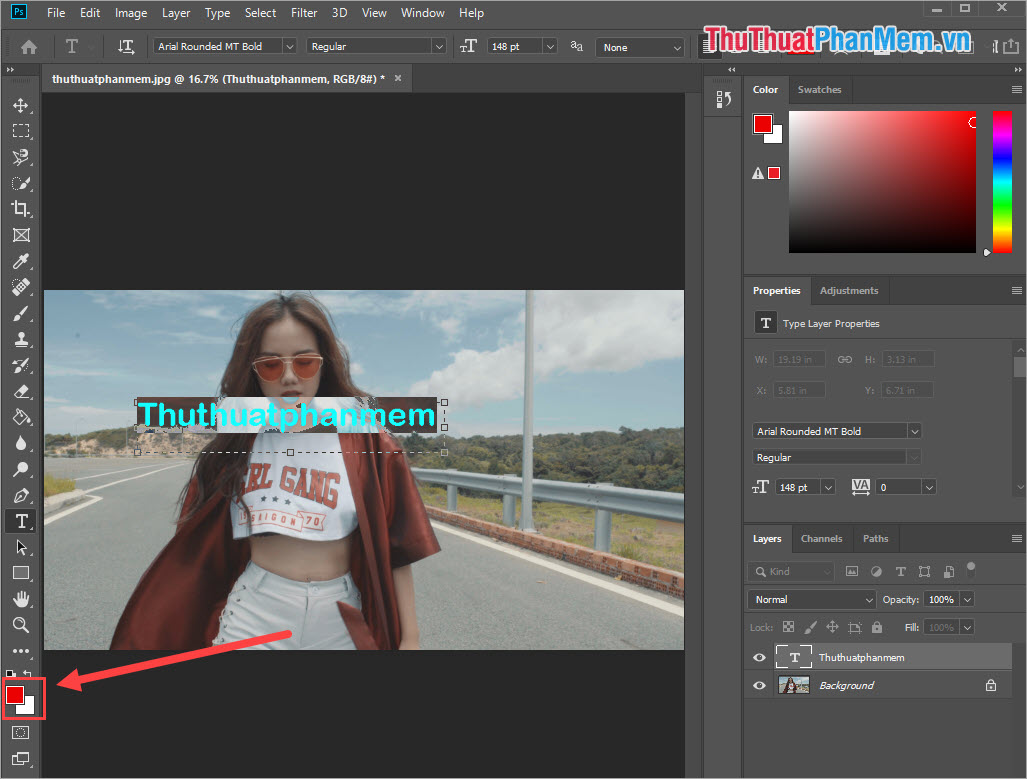
Bước 3: Sau đó các bạn chọn màu mình muốn đổi và nhấn OK để lưu lại.
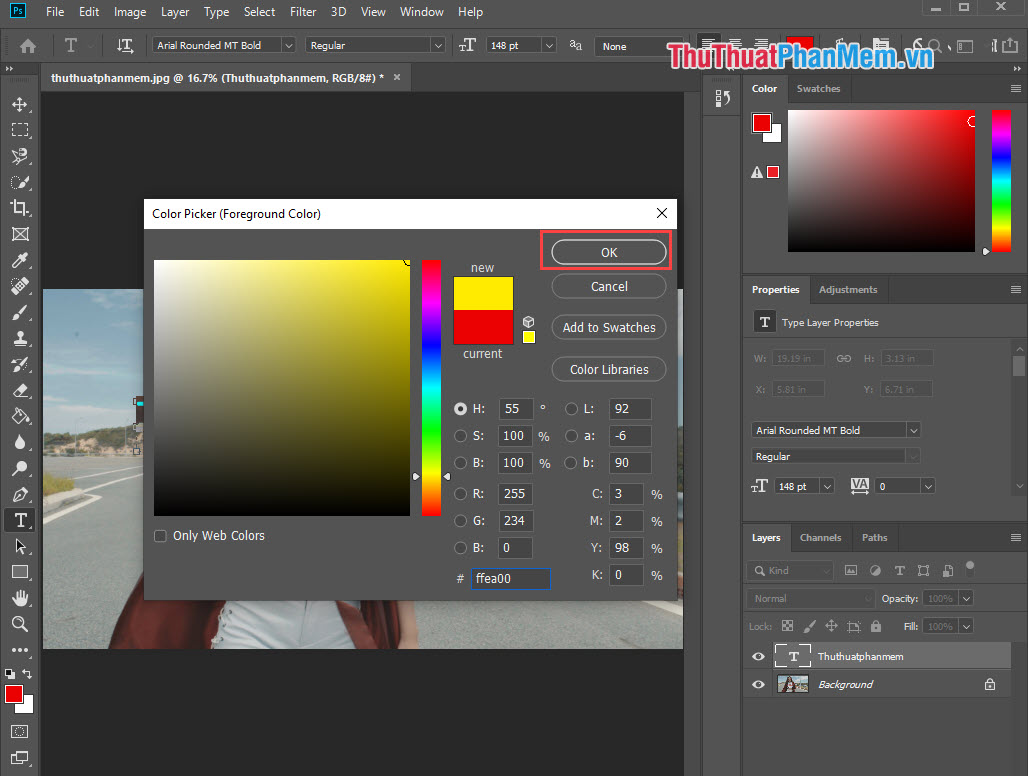
Và sau đó chữ của các bạn sẽ được đổi màu theo màu đã chọn.
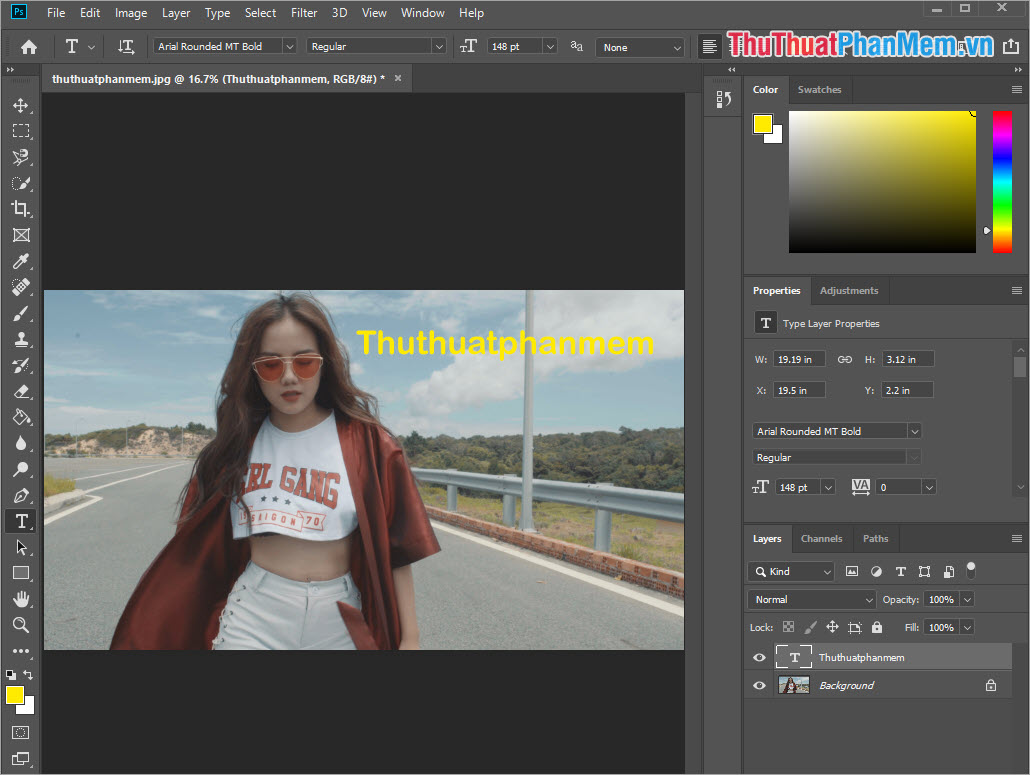
Một số cách khác
Những cách dưới đây hoạt động tương tự như cách trên, đều sử dụng hộp màu trong Photoshop.
Bước 1: Sau khi viết chữ xong các bạn có thể chọn biểu tượng "1" hoặc "2" để chọn màu cho chữ và đổi màu cho chữ trong Photoshop.
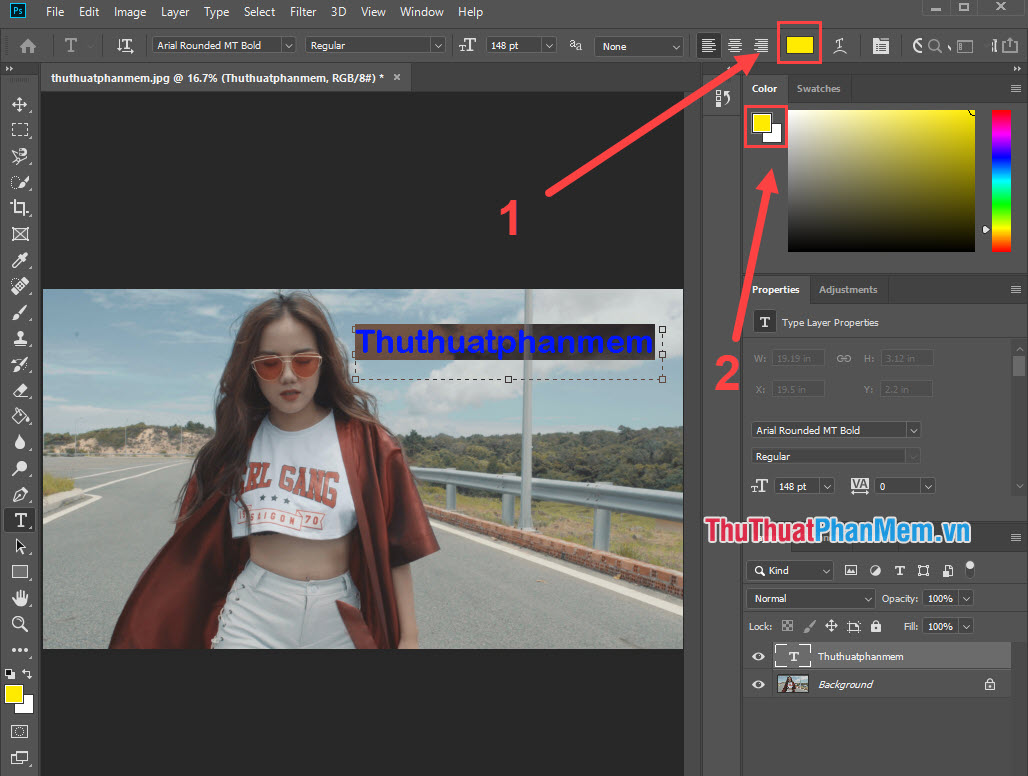
Bước 2: Sau đó các bạn chọn màu chữ mà mình muốn đổi.
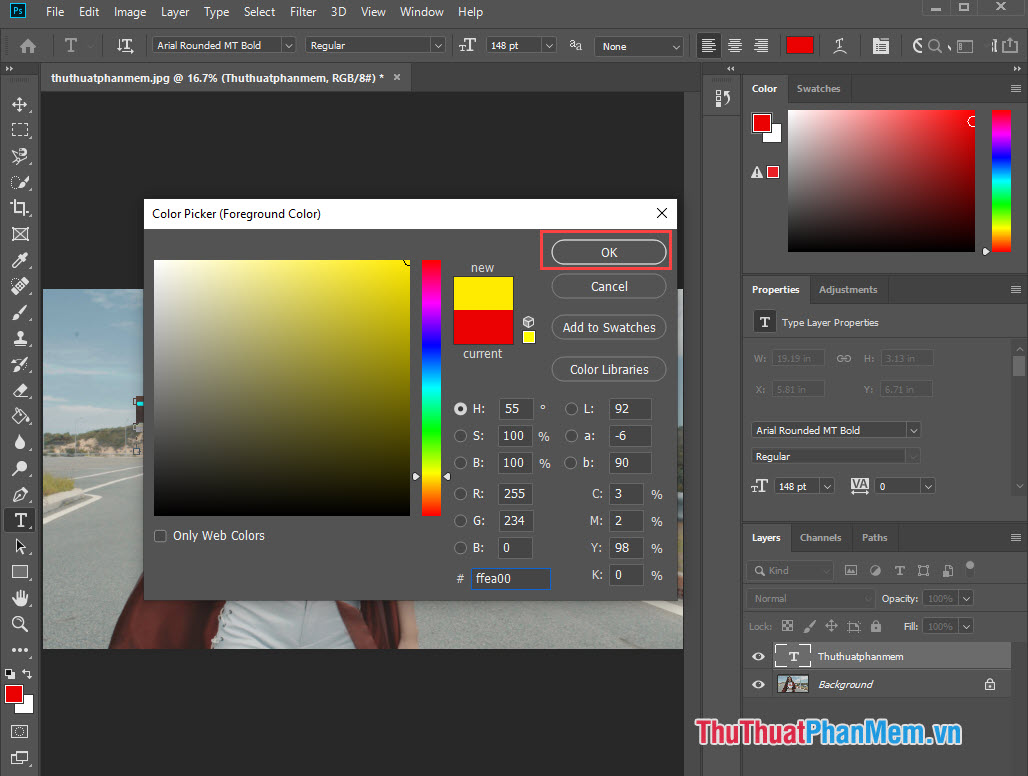
Và sau đó chữ trong Photoshop sẽ được đổi màu theo.
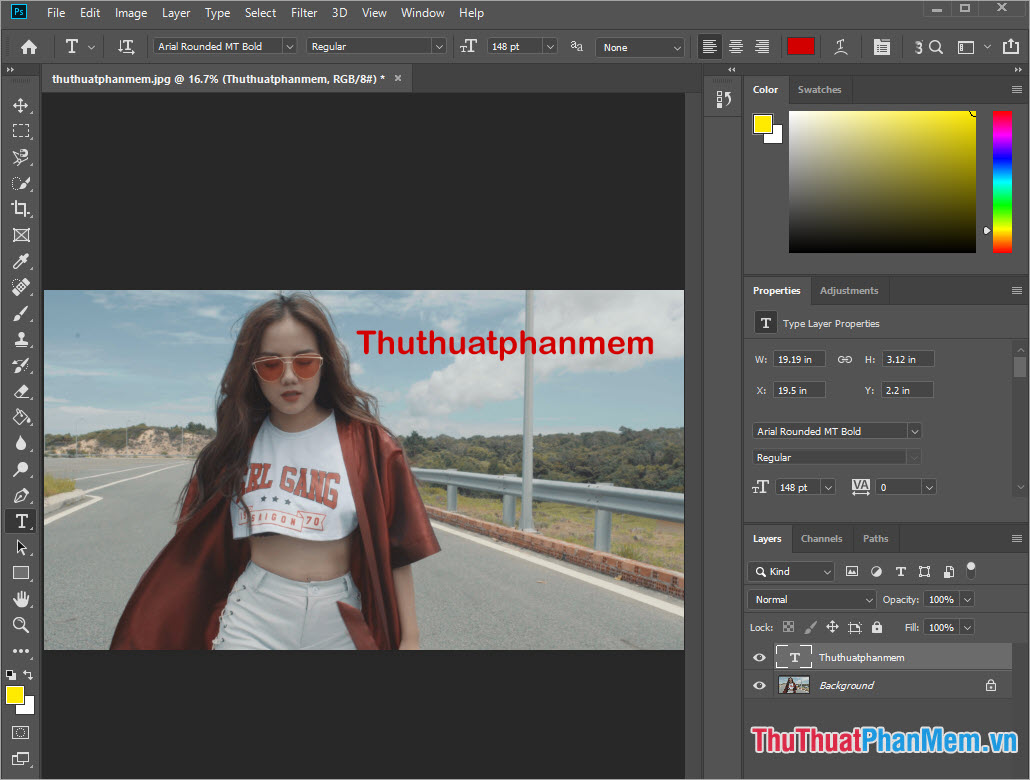
Lưu ý: Việc đổi màu chữ trong Photoshop chỉ thực hiện được khi chữ ở dạng Layer Text. Khi Layer Text bị can thiệp và chỉnh sửa thành Layer Normal thì các bạn không thể đổi màu chữ.
Trong bài viết này Thủ thuật phần mềm đã hướng dẫn các bạn cách đổi màu chữ trong Photoshop bằng nhiều cách khác nhau. Chúc các bạn thành công!